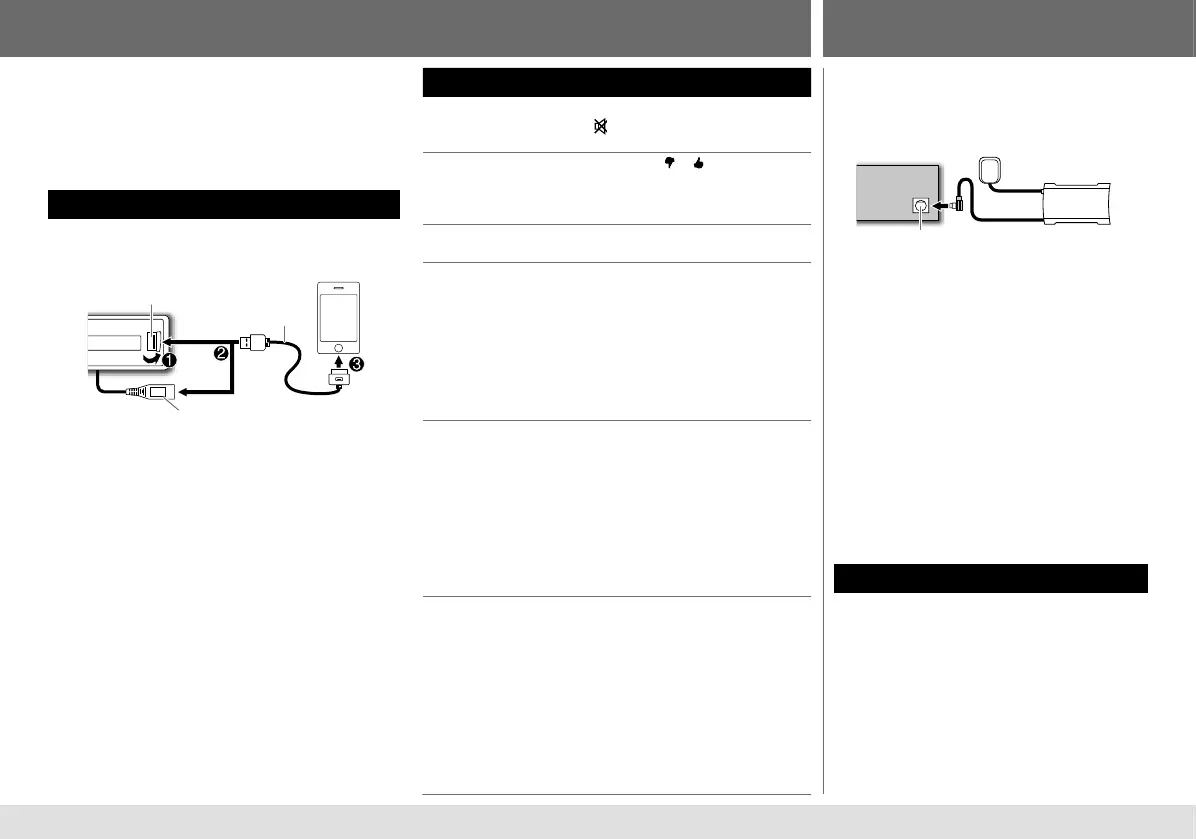8
Pandora®
Préparation:
Installez la dernière version de l’application Pandora sur
votre appareil (iPhone/ iPod touch), puis connectez-
vous et créez un compte avec Pandora.
• Sélectionnez
[ON]
pour
[PANDORA]
dans
[SRC SELECT]
.
(
➜
4)
Démarrez l’écoute
1 Ouvre l’application Pandora sur votre appareil.
2 Connectez votre appareil à la prise d’entrée USB.
La source change sur PANDORA et la diffusion
démarre.
* Ne laissez pas le câble à l’intérieur de la voiture
quand il n’est pas utilisé.
À propos de Pandora
• Pandora est disponible uniquement aux États-Unis.
• Puisque Pandora est un service tiers, les spécifications
sont sujettes à changement sans notification
préalable. Par conséquent, la compatibilité peut
réduite ou certains services ou même tous les
services peuvent devenir indisponibles.
• Certaines fonction de Pandora ne peuvent pas être
utilisées à partir de cet appareil.
• Pour les problèmes lors de l’utilisation de
l’application, veuillez contacter Pandora à
pandora-support@pandora.com.
• Si la version de l’OS de l’iPhone connecté est
antérieure à 4.0, démarrez l’application Pandora
avant de sélectionner la source PANDORA.
Pour Faire
Mettez en pause
ou reprenez la
lecture
Appuyez sur le bouton de volume
(ou
sur la RM-RK52).
Fait défiler vers
le haut ou vers
le bas
Appuyez sur 1 / 2 .
• Si le défilement vers le bas est
sélectionné, la plage actuelle est
sautée.
Sauter une plage
Appuyez sur F (ou
3
sur la
RM-RK52).
Créez une
nouvelle station
1 Appuyez sur MENU.
2 Tournez le bouton de volume pour
choisir
[NEW STATION]
, puis appuyez
sur le bouton.
3
Tournez le bouton de volume pour
choisir [FROM TRACK] ou [FROM ARTIST],
puis appuyez sur le bouton.
Une nouvelle station est créée sur la
base du morceau ou de l’artiste actuel.
Recherchez
une station
mémorisée
1 Appuyez sur MENU.
2 Tournez le bouton de volume pour
faire une sélection, puis appuyez sur
le bouton.
[BY DATE]
: En fonction de la date
d’enregistrement.
[A–Z]
: Ordre alphabétique.
3 Tournez le bouton de volume pour
choisir la station souhaitée, puis
appuyez sur le bouton.
Marquez un
morceau ou une
informations
d’artiste
1 Maintenez enfoncé le bouton de
volume.
2 Tournez le bouton de volume pour
choisir
[THIS TRACK]
ou
[THIS ARTIST]
,
puis appuyez sur le bouton.
“BOOKMARKED” apparaît et
l’information est mémorisée sur votre
périphérique.
Le signet est disponible sur votre
compte Pandora mais pas sur cet
appareil.
Prise d’entrée USB
Câble USB 2.0*
(accessoire du
iPhone/iPod touch)
et/ ou
Préparation:
1
Connectez le tuner SiriusXM Vehicle Connect
optionnel (en vente dans le commerce).
2 Activez l’abonnement avec
www.siriusxm.com/activatenow ou en
appelant 1-866-635-2349.
Le numéro d’identification de la radio est
nécessaire pour l’activation du tuner SiriusXM
Connect Vehicle.
Le numéro d’identification de la radio
est situé sur l’étiquette du tuner SiriusXM
Connect Vehicle et peut aussi être affiché sur
la fenêtre d’affichage de l’appareil quand vous
sélectionnez “Channel 0” après la connexion
du tuner SiriusXM Connect Vehicle.
3 Appuyez sur L SOURCE pour sélectionner
SIRIUS XM et démarrer la mise à jour.
Démarrez l’écoute
1 Appuyez sur L SOURCE pour choisir
SIRIUS XM.
2 Appuyez sur MENU.
3 Tournez le bouton de volume pour choisir
CATEGORY, puis appuyez sur le bouton.
4 Tournez le bouton de volume pour choisir
une catégorie dans la liste, puis appuyez
sur le bouton.
Si “ALL CHANNEL” est sélectionné, tous les
canaux disponibles sont affichés.
Port d’extension sur le panneau arrière
Tuner SiriusXM
Connect Vehicle
Antenne
(
KD-A845BT
/
KD-R840BT
uniquement)
SiriusXM™
Câble USB à partir de l’arrière de l’appareil
(KD-A845BT / KD-R840BT uniquement)
FR_KD-A845BT[J].indd 8FR_KD-A845BT[J].indd 8 10/19/12 10:48:20 AM10/19/12 10:48:20 AM
